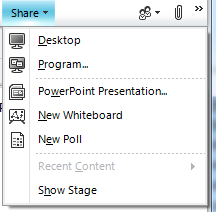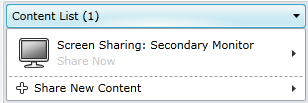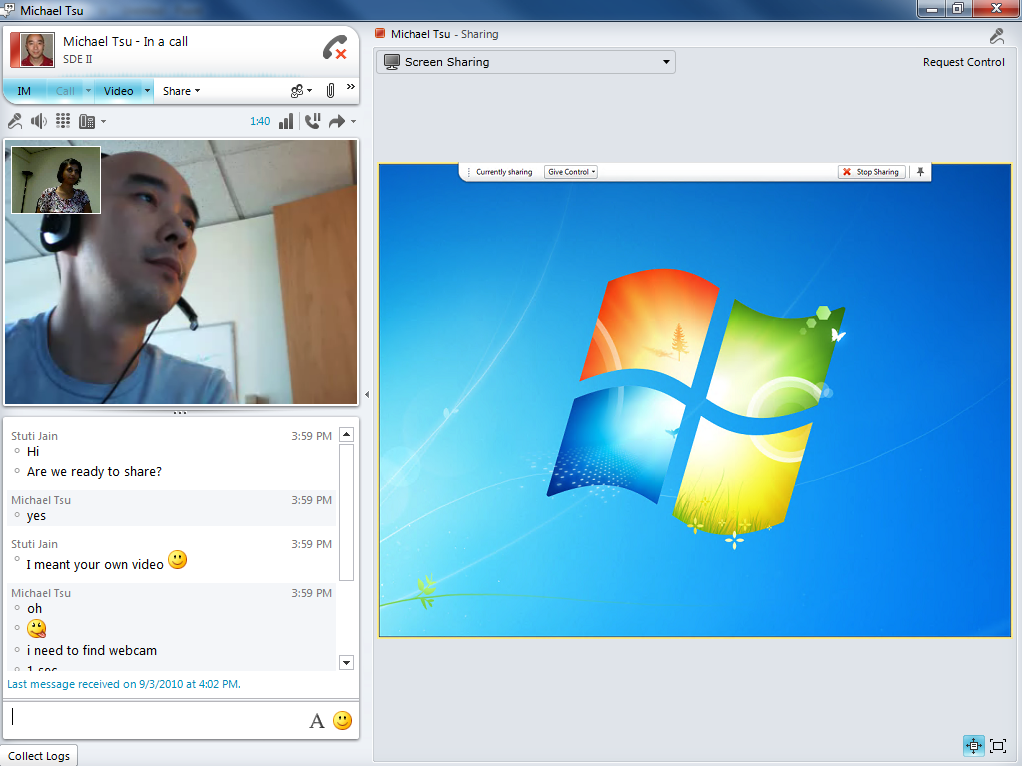Condivisione applicazioni in Lync
Articolo originale pubblicato mercoledì 15 settembre 2010
Con Office Communicator 2007 R2 è diventato possibile condividere monitor e desktop per le chiamate telefoniche e i messaggi istantanei di tutti i giorni. Microsoft Lync consente di spingersi oltre, in quanto è possibile condividere anche le applicazioni. Continuando a leggere, è possibile informarsi più in dettaglio sulle novità relative alla condivisione per questa versione.
Figura 1: menu Condividi (Share) della finestra Conversazione (Conversation)
Possibilità di condividere esattamente gli elementi desiderati
È disponibile per la condivisione l'intero elenco dei programmi in esecuzione nel computer. Viene inoltre visualizzato l'elenco delle eccezioni note, a cui è possibile accedere anche dalla finestra di dialogo seguente. Ogni programma sarà rappresentato da un'anteprima dinamica, come è possibile notare provando ad apportare alcune modifiche nel programma mediante questa finestra di dialogo. È possibile selezionare una o più applicazioni da condividere.

Figura 2: applicazioni con anteprime dinamiche
Elementi visualizzati agli altri utenti durante la condivisione
Quando viene attivata la condivisione, che cosa vedono di preciso gli altri? È questa spesso la domanda pressante che si pongono gli utenti che avviano la condivisione. Oltre ai bordi gialli attorno alle applicazioni in condivisione, è possibile vedere un'anteprima di quanto verrà visualizzato agli altri utenti utilizzando la nuova funzionalità Anteprima. A tale scopo, è sufficiente fare clic sul pulsante Anteprima (Preview).

Figura 3: all'avvio della condivisione viene visualizzato un pulsante di anteprima (Preview)
Figura 4: anteprima sul lato del condivisore
Flussi di lavoro per il controllo remoto
Sono supportati i flussi di lavoro relativi al controllo seguenti. Mentre i primi due sono già disponibili nella versione precedente, l'ultimo è stato aggiunto in questa versione:
- Il condivisore può concedere il controllo a una persona specifica.
- Il condivisore può consentire a tutti di partecipare alla conferenza (è questo spesso il caso di sessioni ristrette, caratterizzate da un elevato grado di collaborazione).
- Il visualizzatore può richiedere il controllo al condivisore.
Dopo che il condivisore ha concesso il controllo, l'utente non può effettuare elaborazioni in parallelo in un'altra applicazione, dal momento che è possibile utilizzare un unico mouse e un'unica tastiera.
Suggerimento: il condivisore può revocare il controllo in qualsiasi momento mediante la scelta rapida da tastiera CTRL + ALT + SPAZIO
Barra degli strumenti
La barra degli strumenti di condivisione applicazioni consente principalmente di concedere il controllo e di arrestare la condivisione. Consente inoltre di ricevere una notifica per i messaggi istantanei non letti, i messaggi di avviso più importanti e l'avvio della registrazione, qualora non si stia osservando attivamente la finestra della conversazione. Quando vengono condivise una o più applicazioni, questa barra degli strumenti non è visibile ai visualizzatori, i quali potranno invece vederla se viene condiviso l'intero monitor oppure il desktop.
Suggerimento 1: è possibile rimuovere la barra degli strumenti per nasconderla sullo schermo e quindi ai visualizzatori. A tale scopo, è possibile utilizzare l'icona all'estrema destra. È inoltre possibile trascinare la barra degli strumenti utilizzando la barretta verticale di ridimensionamento posta all'estrema sinistra.
Suggerimento 2: è possibile premere CTRL + ALT + J per spostare lo stato attivo sulla barra degli strumenti.

Figura 5: il proprio desktop dopo l'avvio della condivisione
Condivisione di contenuto recente
Se è stato appena condiviso del contenuto e si desidera condividerlo di nuovo nel corso della stessa riunione, la procedura da eseguire è molto semplice. È infatti sufficiente accedere al contenuto recente (Recent Content) dal menu Condividi (Share) oppure all'Elenco contenuto (Content List) dalla finestra di condivisione.
Figura 6: contenuto condiviso di recente
Esperienza dei visualizzatori
Figura 7: finestra del visualizzatore
Suggerimento - Per ingrandire lo spazio di visualizzazione, è sufficiente nascondere il riquadro della finestra di conversazione e del video facendo clic sulla freccia al centro della finestra. È inoltre possibile passare dalla visualizzazione ridotta alla visualizzazione effettiva. È infine possibile passare alla visualizzazione a schermo intero con il solo contenuto. Come nella versione precedente, i controlli per eseguire queste operazioni sono disponibili nell'angolo in basso a destra della finestra di condivisione.
Miglioramenti delle prestazioni
È stata migliorata la latenza per l'aggiornamento dello schermo riducendo il numero dei secondi di almeno la metà rispetto a W13 e notevolmente rispetto a Live Meeting. Sono state effettuate verifiche in una vasta gamma di scenari. Microsoft è essa stessa una grande società distribuita geograficamente, con diversi team che interagiscono continuamente negli Stati Uniti, in Europa e in Asia. Questa soluzione ha funzionato in primo luogo per noi, evitando a Microsoft di spendere per molti viaggi di lavoro non necessari e consentendo una collaborazione in tempo reale. Per informazioni sulla larghezza di banda consigliata, vedere la sezione riportata di seguito.
Per i veri "fissati"
Occlusione
L'occlusione si verifica quando un utente condivide un'applicazione, ma ha un'altra finestra visualizzata in primo piano. Noi ci siamo dati molto da fare in questo senso e ora l'esperienza del visualizzatore non viene più interrotta mentre la finestra condivisa è occlusa. Vi sono tuttavia alcune eccezioni. Ad esempio, quando la finestra in primo piano è relativa a un'applicazione prioritaria, i visualizzatori vedranno una finestra nera sopra all'applicazione condivisa.
Quando il condivisore concede il controllo, la finestra che causa l'occlusione viene visualizzata come una sovrapposizione trasparente, in modo che l'utente che dispone del controllo in remoto sappia su quali aree i clic del mouse non avranno effetto.
Registrazione
È consentita la registrazione sul lato client della condivisione applicazioni sia per il condivisore che per il visualizzatore. Se state guardando una demo e desiderate rivederla in un secondo momento, provate la nostra funzionalità di registrazione! La riproduzione della condivisione sarà ad alta fedeltà!
Stuti Jain
Program manager
Pubblicato martedì 14 settembre 2010 alle 16.20 da octeam
Questo è un post di blog localizzato. L'articolo originale è disponibile in Application Sharing in Lync.